ไม่สำคัญว่าคุณทำงานหรือพักผ่อนบนอินเทอร์เน็ต แต่ไม่ทางใดก็ทางหนึ่งมีหลายแท็บเปิดอยู่ในเบราว์เซอร์ของคุณ บางครั้งสถานการณ์เกิดขึ้นเมื่อหน้าต่างที่เปิดอยู่พร้อมข้อมูลที่จำเป็นหายไปหรือถูกปิดโดยไม่ตั้งใจ แน่นอนว่าไม่มีใครจำที่อยู่โดยตรงของลิงก์ได้และหลายคนอาจเริ่มค้นหาข้อมูลที่หายไปในรูปแบบใหม่ อินเทอร์เน็ตเบราว์เซอร์สมัยใหม่ (โดยเฉพาะที่รู้จักกันดีเช่น Google Chrome และ Yandex) มีตัวเลือกที่จำเป็นอย่างหนึ่งสำหรับกรณีเช่นนี้ - คุณสามารถเปิดแท็บหรือหน้าที่เข้าชมที่ปิดโดยไม่ตั้งใจได้ตั้งแต่หนึ่งแท็บขึ้นไป มีหลายวิธีในการทำเช่นนี้
การกู้คืนหน้า
เบราว์เซอร์ Yandex เวอร์ชันล่าสุดมีตัวเลือกในการกู้คืนหน้าเว็บโดยอัตโนมัติหลังจากรีบูตหรือเมื่อปิดเบราว์เซอร์ หากคอมพิวเตอร์ปิดหรือค้างและเบราว์เซอร์ถูกปิดใช้งานอย่างไม่ถูกต้อง หลังจากรีสตาร์ทโปรแกรม กล่องโต้ตอบจะปรากฏขึ้นเพื่อขอให้คุณคืนค่าแท็บที่ปิดทั้งหมด เมื่อเห็นด้วยกับตัวเลือกที่เสนอแล้วเบราว์เซอร์จะโหลดไซต์ที่เปิดไว้ก่อนหน้านี้ทั้งหมดโดยอัตโนมัติ
เพื่อลดโอกาสที่ข้อมูลจะสูญหายเมื่อปิดเบราว์เซอร์ คุณสามารถตั้งค่าหน้าที่ดูล่าสุดให้โหลดอัตโนมัติได้ สำหรับสิ่งนี้:
- เปิดเมนูอินเทอร์เน็ตเบราว์เซอร์ของคุณ
- เลือก “การตั้งค่า”;
- ค้นหาส่วน "เปิดเมื่อเริ่มต้น" ในหน้าต่างที่เปิดขึ้น
- ทำเครื่องหมายที่ช่องถัดจาก "เปิดก่อนหน้านี้"
หากหลังจากขั้นตอนเหล่านี้ยังไม่เปิดหน้าต่างๆ ให้ดำเนินการตามตัวเลือกการกู้คืนถัดไป
แป้นพิมพ์ลัด (ปุ่มลัด)
วิธีที่สะดวกและง่ายดายในการเปิดแท็บที่ปิดในเบราว์เซอร์ Yandex คือการกดแป้นพิมพ์ลัด Ctrl+Shift+T
สำคัญ! ควรจำไว้ว่าชุดค่าผสมดังกล่าวทั้งหมดทำงานร่วมกับตัวอักษรละตินบนรูปแบบแป้นพิมพ์ภาษาใดก็ได้
เมื่อกด ชุดค่าผสมนี้จะเปิดหน้าที่ปิดล่าสุดในหน้าต่างเบราว์เซอร์ที่ใช้งานอยู่ (ไม่ว่าจะปิดเวลาใดก็ตาม) การกดอีกครั้งจะเป็นการเปิดอันสุดท้ายและเลื่อนลงด้านล่าง ดังนั้น เมื่อใช้วิธีเดรัจฉานฟอร์ซ เราสามารถส่งคืนข้อมูลที่เราต้องการ ซึ่งถูกซ่อนไว้โดยไม่ได้ตั้งใจหรือโดยเจตนา อย่างไรก็ตาม นี่เป็นข้อเสียของวิธีนี้เช่นกัน คุณไม่สามารถระบุลิงก์เฉพาะได้โดยตรง คุณทำได้เพียงวนซ้ำผ่านลิงก์นั้นเท่านั้น
การใช้เมนูบริบท
บางคนไม่ชอบหรือไม่รู้วิธีใช้ปุ่มลัด (แป้นพิมพ์ลัด) แต่ชอบใช้เมาส์มากกว่า ในกรณีนี้เพื่อคืนค่าแท็บในเบราว์เซอร์ Yandex คุณสามารถวางเคอร์เซอร์ไว้เหนือแถบแท็บและเรียกเมนูบริบทด้วยปุ่มเมาส์ขวา ในหน้าต่างที่เปิดขึ้น ให้เลือกรายการ “เปิดเพิ่งปิด”:
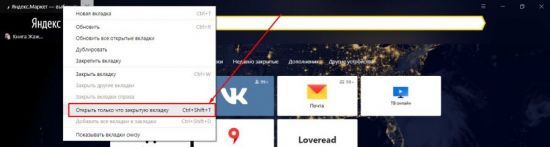
น่าเสียดายที่ข้อเสียของวิธีนี้คือคุณสามารถทำงานกับการกระทำล่าสุดเท่านั้น หากเราต้องเปิดข้อมูลจากช่วงก่อนหน้าวิธีการนี้จะไม่ได้ผล
คืนค่าโดยใช้ Tablo
หากต้องการส่งคืนเพจที่เพิ่งปิดไป คุณสามารถใช้ปุ่มพิเศษบนหน้าจอเบราว์เซอร์ Yandex
1.เปิดเบราว์เซอร์หรือเปิดหน้าต่างใหม่
2. คลิกปุ่ม “เพิ่งปิด”
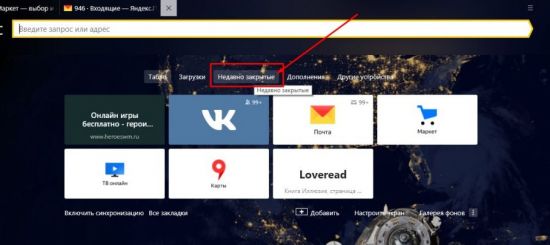
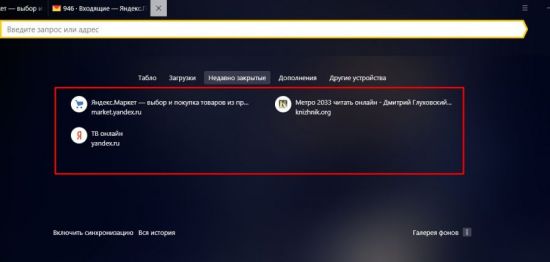
ปุ่มย้อนกลับ
หากผู้ใช้เพียงแค่สลับไปยังไซต์อื่นในหน้าต่างเดียวกัน คุณสามารถกลับไปยังหน้าก่อนหน้าได้โดยใช้ปุ่มควบคุมโปรแกรมพิเศษ:
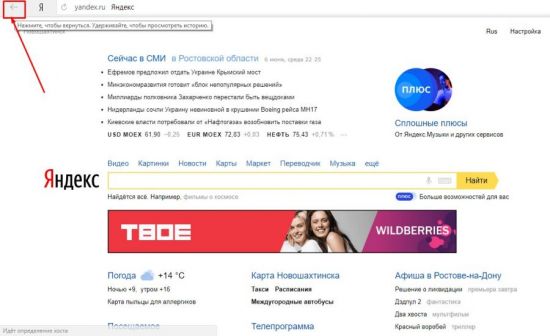
วิธีนี้จะขจัดข้อเสียข้างต้น เมื่อคุณวางเคอร์เซอร์ไว้เหนือปุ่ม "ย้อนกลับ" (ลูกศรซ้าย) หน้าต่างเสริมจะปรากฏขึ้นพร้อมกับรายการการเปลี่ยนหน้าทั้งหมด (ในเบราว์เซอร์บางเวอร์ชันคุณต้องกดค้างไว้เพื่อปล่อยรายการ) คลิกที่รายการใดก็ได้ในรายการและไปที่ทรัพยากรที่ต้องการ
วิธีนี้มีข้อเสียเช่นกัน - รายการการเปลี่ยนภาพจะแสดงเฉพาะแท็บนี้เท่านั้น จะไม่สามารถกู้คืนข้อมูลได้หากปิดหน้าต่างนี้
ประวัติการค้นหา
วิธีการกู้คืนนี้ยุ่งยากกว่า แต่ก็มีข้อดีเหนือวิธีทั้งสองที่อธิบายไว้ข้างต้น
ดังที่คุณทราบเบราว์เซอร์ใด ๆ รวมถึงเบราว์เซอร์ Yandex จะเก็บสถิติการกระทำของผู้ใช้ทั้งหมดอย่างต่อเนื่อง มีสถิติทั้งหมดเหล่านี้และด้วยความช่วยเหลือ คุณสามารถเปิดแท็บปิดได้อย่างง่ายดาย โดยคุณต้อง:
- เปิดเมนูเบราว์เซอร์
- วางเคอร์เซอร์เหนือรายการ "ประวัติ"
- ในหน้าต่างป๊อปอัปให้คลิกลิงก์ที่ต้องการ
- หน้าต่างจะเปิดขึ้นพร้อมหน้าที่เยี่ยมชมก่อนหน้านี้
คุณสามารถดูรายการหน้าที่เข้าชมทั้งหมดได้โดยใช้แป้นพิมพ์ลัด Ctrl+H อื่น หรือเข้าถึงผ่านเมนูเบราว์เซอร์:
- คลิกที่ไอคอนเมนูเบราว์เซอร์
- เลือกและคลิกที่ส่วน "ประวัติ"
- ในหน้าต่างป๊อปอัปให้คลิกที่ "ประวัติ";
- หน้าต่างจะเปิดขึ้นต่อหน้าผู้ใช้พร้อมหน้าทั้งหมดที่เยี่ยมชมตลอดเวลาที่เขาใช้อินเทอร์เน็ตเบราว์เซอร์
หากคุณใช้อินเทอร์เน็ตเป็นประจำ รายการดังกล่าวอาจมีจำนวนค่อนข้างมาก นักพัฒนาได้จัดเตรียมสิ่งนี้ไว้และไฮเปอร์ลิงก์ทั้งหมดจะถูกจัดเรียงอย่างสะดวกสบาย ไม่เพียงแต่ตามวันในสัปดาห์ แต่ยังตามเวลาที่เยี่ยมชมไซต์ใดไซต์หนึ่งด้วย นอกจากนี้ คุณสามารถไปที่ส่วนนี้ได้โดยใช้ลิงก์โดยตรง: browser://history/
บุ๊กมาร์ก
เพื่อไม่ให้ข้อมูลสำคัญสูญหายหรือเป็นเพียงไซต์ที่น่าสนใจที่พบโดยบังเอิญบนอินเทอร์เน็ต ฟังก์ชันเบราว์เซอร์ Yandex ช่วยให้คุณสามารถบันทึกลิงก์ไปยังแหล่งข้อมูลเหล่านี้ได้ในส่วน "บุ๊กมาร์ก" พิเศษ
ด้วยการเพิ่มลิงก์ไปยังบุ๊กมาร์ก คุณสามารถไปยังหน้าที่ต้องการได้อย่างง่ายดายและไม่มีการเคลื่อนไหวที่ไม่จำเป็น แม้ว่าคุณจะปิดแท็บนั้นโดยไม่ตั้งใจก็ตาม มันง่ายที่จะทำ บุ๊กมาร์กมีสองประเภท: ข้อความและภาพ (Tableau) และสองวิธีในการเพิ่มหน้าที่ต้องการ
หากต้องการเพิ่มบุ๊กมาร์กข้อความ เพียงคลิกที่ดาวที่อยู่ทางด้านขวาในแถบที่อยู่:
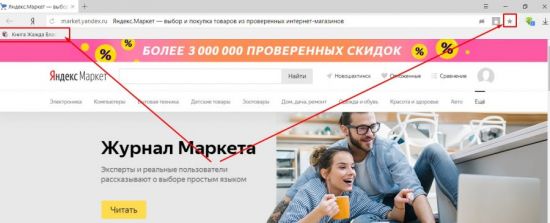
โดยหลักการแล้ว ในการเพิ่มบุ๊กมาร์กแบบภาพลงในกระดานคะแนน คุณไม่จำเป็นต้องดำเนินการใดๆ เมื่อคุณเยี่ยมชมไซต์หนึ่งหลายครั้ง ลิงก์ไปยังไซต์นั้นจะปรากฏบนกระดานคะแนนโดยอัตโนมัติ อย่างไรก็ตาม คุณสามารถทำได้ด้วยตนเองเช่นกัน
1. เพียงเปิดหน้าต่างใหม่แล้วเลือกปุ่ม "เพิ่ม" ใต้ไทล์ภาพ

2.ในหน้าต่างที่เปิดขึ้น ให้ป้อนลิงก์ในบรรทัดพิเศษ
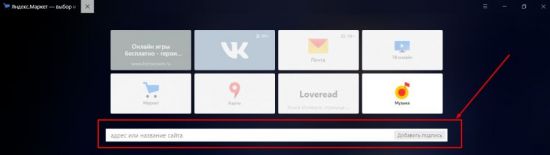
3.คลิก “เสร็จสิ้น”
อย่างที่คุณเห็นมีหลายวิธีในการกู้คืนหน้าต่างที่ปิดด้วยข้อมูลในเบราว์เซอร์ของคุณ ผู้ใช้แต่ละคนจะเลือกตัวเลือกที่สะดวกที่สุดสำหรับเขาในการดำเนินการ
สุดท้ายนี้ ก็มีฟีเจอร์เบราว์เซอร์ที่มีประโยชน์อีกสองสามอย่าง
เพื่อเปิดแท็บใหม่ในเบราว์เซอร์ Yandexคุณเพียงแค่ต้องคลิกที่ "+" ถัดจากอันที่เปิดอยู่แล้ว สำหรับผู้ชื่นชอบปุ่มลัด - การรวมกัน Ctrl + T.
เพื่อสลับระหว่างแท็บสามารถใช้เป็นเมาส์ปกติหรือกดแป้น Ctrl+Tab ร่วมกันได้ การรวมกันนี้จะสลับหน้าที่เปิดสลับกันจากซ้ายไปขวา หากต้องการสลับลำดับย้อนกลับ คุณสามารถใช้ชุดค่าผสม Ctrl+Shift+Tab
การใช้เมนูบริบท:
- เลื่อนเคอร์เซอร์ไปยังไฮเปอร์ลิงก์ที่ต้องการ
- คลิกขวาเพื่อเปิดเมนู
- เลือก “เปิดลิงก์ในแท็บใหม่”
- รายการเมนู "เปิดในหน้าต่างใหม่" จะเปิดหน้าต่างใหม่แทนแท็บ
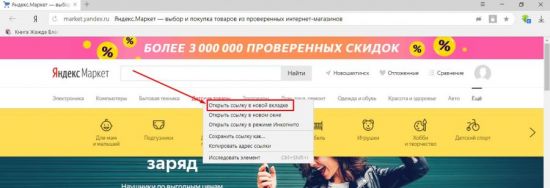
ตัวเลือกที่สองสะดวกสำหรับผู้ที่คุ้นเคยกับแป้นพิมพ์ลัด เราเลื่อนเคอร์เซอร์ไปที่ลิงก์กดปุ่ม Ctrl บนแป้นพิมพ์ค้างไว้แล้วคลิกที่ลิงก์ มันจะเปิดขึ้นในแท็บใหม่โดยอัตโนมัติ หากต้องการเปิดหน้าต่างใหม่ คุณต้องกดปุ่ม Shift ค้างไว้แทน Ctrl
นอกจากนี้ยังมีตัวเลือกที่สาม - วางเคอร์เซอร์ไว้เหนือลิงก์แล้วคลิกบนวงล้อของเมาส์ ง่ายและสะดวก
แท็บการจัดกลุ่ม
เพื่อความสะดวกผู้พัฒนาได้จัดเตรียมความสามารถในการจัดกลุ่มข้อมูล ในการดำเนินการนี้คุณสามารถกดปุ่มซ้ายของเมาส์ค้างไว้แล้วลากหน้าไปยังตำแหน่งที่ต้องการ นอกจากนี้ คุณสามารถจัดกลุ่มเพจต่างๆ ในหน้าต่างต่างๆ ได้ โดยกดปุ่มซ้ายค้างไว้ที่เพจแล้วลากไปยังพื้นที่ว่างบนเดสก์ท็อป นี่จะเป็นการเปิดหน้าต่างเบราว์เซอร์ที่สองโดยอัตโนมัติ จากนั้นคุณสามารถลากทีละรายการเพื่อจัดกลุ่มได้
ปักหมุดแท็บ
มันเกิดขึ้นที่เราเปิดแท็บอย่างน้อยหนึ่งแท็บอยู่ตลอดเวลา นี่อาจเป็นโซเชียลเน็ตเวิร์ก เมล หรือเนื้อหาที่จำเป็นอื่นๆ ที่ต้องบันทึกไว้ เพื่อป้องกันการปิดโดยไม่ตั้งใจ รวมทั้งประหยัดพื้นที่ในหน้าต่างเบราว์เซอร์ คุณสามารถปักหมุดหน้าที่เปิดอยู่ได้ ในการดำเนินการนี้ให้เรียกเมนูบริบทด้วยปุ่มเมาส์ขวาบนหน้าต่างที่ใช้งานอยู่และเลือก "แท็บปักหมุด" ตอนนี้ไซต์เหล่านี้จะถูกจัดกลุ่มแยกกันทางด้านซ้ายของหน้าต่างเบราว์เซอร์จนกว่าคุณจะบังคับปิด
ปิดแท็บ
มีหลายตัวเลือกที่นี่เช่นกัน
บนแท็บที่ใช้งานอยู่ ให้คลิกเครื่องหมายกากบาท “X” ทางด้านขวา
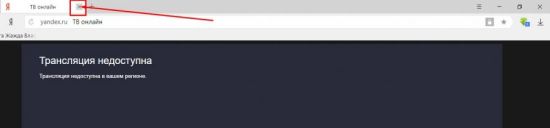
บนเพจที่ใช้งานอยู่ คลิกขวาและเลือก "ปิด"

บนแท็บที่ใช้งานอยู่ ให้ใช้แป้นพิมพ์ลัดที่ปิด: Alt+F4 หรือ Ctrl+W
นอกจากนี้ คุณสามารถปิดเพจทั้งหมดยกเว้นเพจที่ใช้งานอยู่ หรือปิดแท็บทั้งหมดทางด้านขวาของเพจที่ใช้งานอยู่ ซึ่งสามารถทำได้โดยใช้เมนูบริบทเดียวกันโดยเลือกรายการที่เหมาะสม:
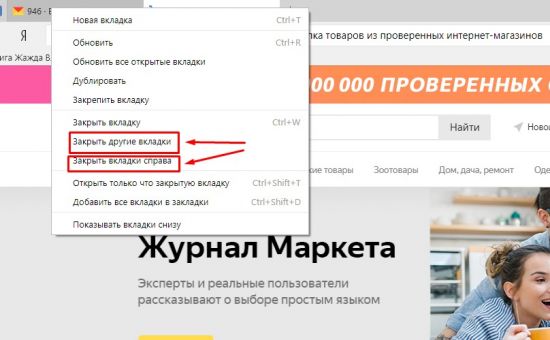
การทำงานกับกลุ่มแท็บ
การดำเนินการทั้งหมดที่กล่าวมาข้างต้นไม่สามารถทำได้ด้วยแท็บเดียว แต่ทำได้โดยใช้กลุ่ม ในการดำเนินการนี้ เราจำเป็นต้องเลือกกลุ่มของแท็บ เรากดปุ่ม Ctrl บนแป้นพิมพ์ค้างไว้และคลิกที่สิ่งที่เราต้องการโดยไม่ต้องปล่อย นอกจากนี้ จากการเปรียบเทียบ เราสามารถปิด ย้าย จัดกลุ่มแท็บที่เลือกได้
แท็บที่ด้านล่าง
บางทีบางคนอาจพบว่าสะดวกในการแสดงหน้าเว็บที่ด้านล่างของหน้าต่างเบราว์เซอร์ หากต้องการดำเนินการตัวเลือกนี้ คุณต้องเปิดเมนูบริบทบนแถบแท็บเบราว์เซอร์โดยใช้ปุ่มเมาส์ขวาและเลือก "แสดงแท็บด้านล่าง":
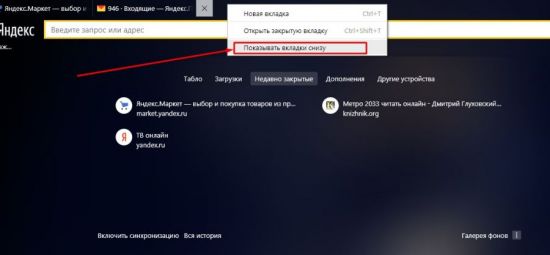
โดยทำตามขั้นตอนย้อนกลับ เราจะย้ายแท็บขึ้นตามนั้น
เมื่อคุณเปิดหลายแท็บ แต่ละแท็บจะย่อขนาดให้พอดีกับหน้าจอของคุณ เมื่อใช้เมนูโปรแกรม คุณสามารถลดหรือเพิ่มขนาดการแสดงผลของแท็บได้:
ไปที่เมนู -> การตั้งค่า -> ขนาดแท็บขั้นต่ำ -> “เลือกรายการที่ต้องการ”
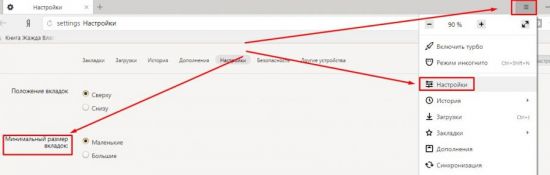
ดังนั้นเราจึงเห็นว่ายานเดกซ์ใช้ความพยายามอย่างมากในการทำให้โปรแกรมใช้งานง่ายขึ้น และในแต่ละเวอร์ชันใหม่จะเพิ่มจำนวนฟังก์ชันที่มีประโยชน์ของผลิตภัณฑ์ ผู้ใช้แต่ละคนสามารถเลือกการตั้งค่าที่ต้องการได้ ใช้ประโยชน์จากตัวเลือกที่สะดวกสบายในการทำงานในแต่ละวัน หรือใช้กลไกการกู้คืนข้อมูลและการค้นหา





